3 formas de desinstalar las actualizaciones de Windows 10
Por lo general, es una buena idea instalar todas las actualizaciones de Windows 10(Windows 10) que están disponibles para sus computadoras y dispositivos. Sin embargo, de vez en cuando, algunas actualizaciones pueden causar problemas o bloqueos. Esos son los momentos en los que probablemente desee desinstalar esas actualizaciones de Windows 10(Windows 10) . ¿Cómo haces eso? ¿Cómo "elimina una actualización de Windows 10(Windows 10) " que ya se descargó e instaló en su PC? Hay algunas formas diferentes de abordar este problema, y las compartimos en este tutorial:
1. Desinstale las actualizaciones de Windows 10 desde la aplicación Configuración(Settings app)
Inicie la aplicación Configuración(Settings app) haciendo clic o tocando su botón desde el menú Inicio(Start Menu) . En la aplicación Configuración(Settings) , vaya a Actualización y seguridad(Update & Security) .

En la página de Windows Update , haga clic o toque "Ver historial de actualizaciones".("View update history.")

Ahora verá la ventana "Ver historial de actualizaciones" . ("View update history")El primer enlace en esta página se llama "Desinstalar actualizaciones"("Uninstall updates") : haga clic o tóquelo.

Windows 10 abre el Panel de control(Control Panel) y le muestra la lista de "Actualizaciones instaladas". ("Installed Updates.")La lista incluye actualizaciones para Windows 10 , así como para otro software instalado en su PC. Busque la sección de Microsoft Windows y localice la actualización que desea eliminar. Luego, selecciónelo y presione el botón Desinstalar(Uninstall) del encabezado de la lista, o haga clic derecho en la update and click/tap Desinstalar(Uninstall) en el menú contextual.

Windows 10 le pide que confirme que desea desinstalar esa actualización. Responda Sí(Yes) si todavía lo hace, o No si ha cambiado de opinión.
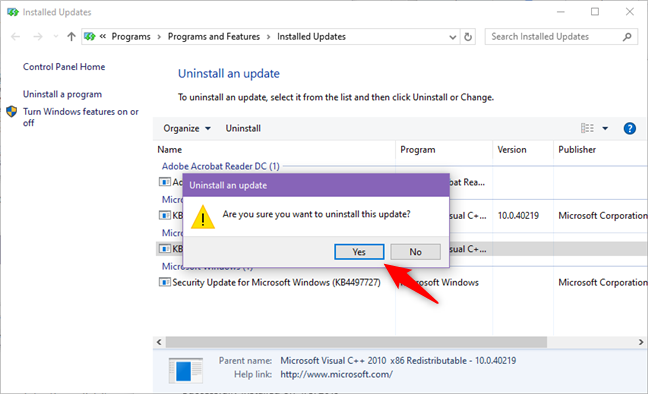
2. Desinstale las actualizaciones de Windows 10 desde el Panel de control(Control Panel)
También puede seguir usando solo el Panel de control(Control Panel) si desea desinstalar actualizaciones de Windows 10 .
Abra el Panel de control(Control Panel) (una forma rápida de hacerlo es buscarlo) y haga clic en el enlace "Desinstalar un programa" en ("Uninstall a program")Programas(Programs) .

En el lado izquierdo de la ventana "Programas y características" , haga clic en ("Programs and Features")"Ver actualizaciones instaladas".("View installed updates.")
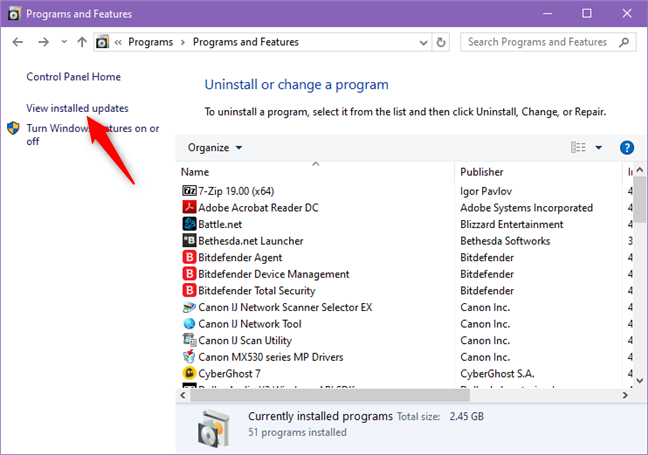
El Panel de control(Control Panel) ahora abre la lista de "Actualizaciones instaladas". ("Installed Updates.")Incluye actualizaciones para Windows 10 , así como para otro software instalado en su PC. Busque la sección de Microsoft Windows y localice la actualización que desea eliminar. Luego, selecciónelo y presione el botón Desinstalar(Uninstall) del encabezado de la lista, o haga clic derecho en la update and click/tap Desinstalar(Uninstall) en el menú contextual.

Windows 10 le pide que confirme que desea desinstalar la actualización. Haga clic(Click) o toque Sí(Yes) para continuar.

3. Desinstale las actualizaciones de Windows 10 desde el Símbolo del sistema o PowerShell(Command Prompt or PowerShell)
También puede desinstalar las actualizaciones de Windows 10(Windows 10) con la ayuda del Símbolo del sistema(Command Prompt) o PowerShell .
Comience iniciando el Símbolo del sistema o Powershell(Command Prompt or Powershell) como administrador. Luego, escriba el siguiente comando: wmic qfe list brief /format:table .

El comando anterior muestra todas las actualizaciones del sistema instaladas para Windows 10 . Identifique la actualización que desea eliminar y luego escriba el siguiente comando para desinstalarla: wusa /uninstall /kb:HotFixID , donde HotFixID es el número de identificación(identification number) de esa actualización.
Como ejemplo, digamos que queremos desinstalar la actualización KB4497464 . Para hacer eso, debemos escribir: wusa /uninstall /kb:4497464 . Presione Entrar(Enter) en su teclado y Windows 10 carga una ventana de diálogo(dialog window) donde le pregunta si está seguro de que desea desinstalar esa actualización. Haga clic(Click) o toque Sí(Yes) , o presione la tecla Y en su teclado, para confirmar la acción.

La actualización ahora se está desinstalando y debe hacerse en un par de momentos.
¿Cuál es tu forma favorita de desinstalar actualizaciones de Windows 10 ?
Estos son los métodos que conocemos para desinstalar actualizaciones de Windows 10 . ¿Cuál(Which one) te gusta más? ¿Conoces otros métodos? Además, si tiene algo que agregar a esta guía, no dude en dejar un comentario a continuación.
Related posts
Cómo pausar las actualizaciones de Windows 10 como May 2021 Update
La guía completa de actualizaciones de Windows 10
Configure el programa de actualización de Windows 10 y cuándo reinicia la PC
15 razones por las que debería obtener la actualización de aniversario de Windows 10 hoy
Cómo cambiar los límites de ancho de banda para las actualizaciones de Windows 10
Cómo verificar la versión Windows 10, OS build, Edición o Tipo
13 formas de usar "Ejecutar como administrador" en Windows 10 -
Cómo configurar System Restore en Windows 10
¿Dónde está la papelera de reciclaje en Windows 10 y Windows 11?
Cómo crear variables de usuario y variables system environment en Windows 10
¿Qué hay de nuevo en la actualización de noviembre de 2019 de Windows 10?
Cómo usar la línea de tiempo de Windows 10 con Google Chrome
Cómo agregar y usar un VPN en Windows 10 (todo lo que necesita saber)
Cómo instalar Windows 10 de DVD, ISO, o USB
Cómo configurar la vista/pestaña predeterminada para el Administrador de tareas de Windows 10
Cifre una unidad USB con BitLocker To Go en Windows 10
Más de 12 razones por las que debería obtener la actualización de abril de 2018 de Windows 10
¿Debería usar una cuenta local o de Microsoft en Windows 10?
Cómo usar una recuperación Windows 10 USB drive
Cómo iniciar Windows 10 en Safe Mode con Networking
